Windows에는 몇 가지 유용한 네트워크 유틸리티가 포함되어 있습니다. 이러한 프로그램은 네트워크 연결에 대한 중요한 정보를 얻고 문제를 진단하는 데 도움을 줄 수 있습니다. 모든 Windows 사용자가 알아야 할 네 가지 TCP / IP 네트워크 유틸리티가 있습니다.
이러한 유틸리티의 기능과 일반적으로 사용되는 방식을 살펴 보겠습니다.
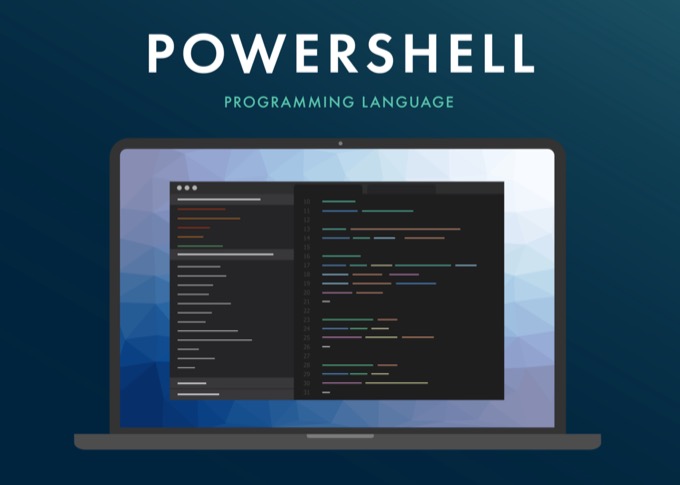
TCP / IP에 대한 복습
네 가지 유틸리티는 모두 TCP / IP 네트워크 프로그램입니다. 그게 무슨 뜻입니까?
TCP / IP는 Transmission Control Protocol Internet Protocol의 약자입니다. 프로토콜은 프로세스 작동 방식을 결정하는 일련의 규칙 및 사양입니다.
예를 들어 직장에서 하루 중 임의의 시간에 사무실에들이 닥치는 대신 상사의 개인 비서와 먼저 약속을 잡는 것이 프로토콜 일 수 있습니다. 마찬가지로 TCP / IP는 인터넷 에서 서로 연결된 다양한 장치가 순서대로 통신 할 수있는 방법을 설명합니다.
명령 줄을 좋아하는 법 배우기
요즘 컴퓨터 인터페이스의 99 %가 그래픽이지만 텍스트 기반 명령 줄 도구가 항상 필요합니다. 대부분의 경우 이러한 TCP / IP 유틸리티는 명령 줄을 통해 작동합니다. 즉, 유틸리티의 이름과 수행 할 작업을 입력해야합니다.
In_content_1 all : [300x250] / dfp : [640x360]- >Windows에서 이것은 항상 명령 프롬프트 를 통해 달성되었지만 단계적으로 제거되고 있습니다. 오늘날 선호되는 명령 줄 인터페이스는 Windows PowerShell입니다.
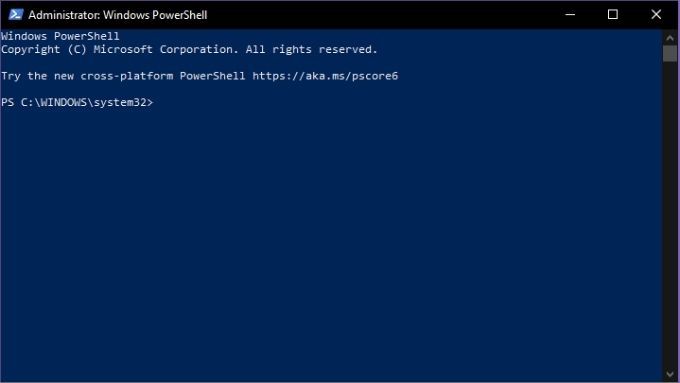
Powershell에 액세스하려면 :
이제 PowerShell의 명령 줄에 원하는대로 명령을 입력 할 수 있습니다. PowerShell 마스터의 경로를 따라 가려면 단일 단계로 시작합니다. 즉, Guy McDowell의 가정 사용자를위한 PowerShell 사용 – 초보자 가이드 입니다.
이제 그들을 더 잘 알기 시작하겠습니다.
Netstat 란 무엇입니까?
Netstat 또는 네트워크 통계는 주어진 순간에 네트워크 연결이 수행하는 작업에 대한 중요한 통찰력을 제공하는 강력한 정보 유틸리티입니다. 주요 네트워크 활동에 대한 기본 통계를 제공합니다. 여기에는 열려 있고 사용중인 포트 및 열려 있고 실행중인 연결이 포함됩니다.
Netstat는 단순한 Windows 애플리케이션이 아니라 Linux, Unix 및 Mac에서도 사용됩니다. Unix에서 시작되었으며 네트워크 관리자 도구 상자의 기본 무기가되었습니다.
Microsoft TCPView 형태의 그래픽 대안이 있지만 netstat를 사용하는 방법을 아는 것은 항상 유용합니다. 이 프로그램에 대한 많은 사용 사례가 있지만 요즘 일반적인 목적 중 하나는 맬웨어 탐지입니다. 트로이 목마와 같은 악성 소프트웨어는 종종 포트를 열고 추가 지침을 위해 제작자의 연락을 기다립니다. netstat를 사용하면 컴퓨터에서 네트워크로의 의심스러운 연결이 있는지 빠르게 확인할 수 있습니다.
중요한 Netstat 명령
Netstat는 사용하기 가장 쉬운 TCP / IP 유틸리티 중 하나입니다. 따옴표없이 "netstat"를 입력하면 활성 연결의 표준 목록이 표시됩니다. 다음과 같이 표시됩니다.
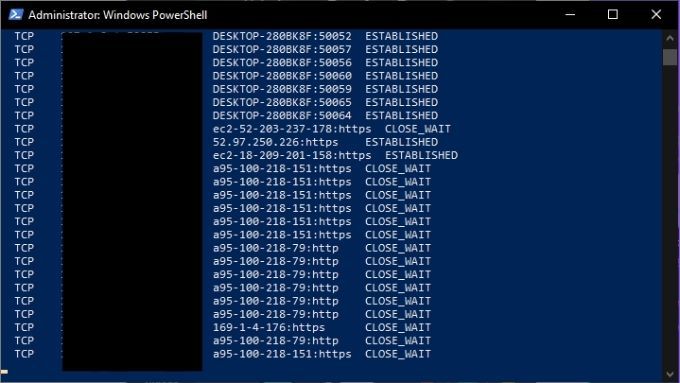
네트워크 연결의 일반적인 개요에는 적합하지만 수정자를 사용하여 출력을 수정할 수 있습니다. 예를 들어 "netstat -a"는 모든 활성 포트를 표시하고 "netstat -b"는 각 수신 포트를 담당하는 실행 파일을 표시합니다. 다음은 더 많은 주요 명령입니다.
Tracert 란 무엇입니까?
Tracert는 traceroute의 약자입니다. 컴퓨터의 네트워크 인터페이스에서 대상 장치로가는 도중에 모든 정류장에 대한 정보를 표시하는 네트워크 유틸리티입니다.
Tracert를 사용하면 응용 프로그램이 특별한 인터넷 제어 메시지 프로토콜을 보냅니다. >(ICMP) 패킷은 각 홉에서 장치가 정보를 다시 보내도록합니다. 특히, 패킷이 도착한 정확한 시간을 릴레이하도록 요청한 다음 해당 정보를 사용하여 각 홉 사이의 이동 시간을 계산합니다.
Tracert에는 세 가지 주요 용도가 있습니다.
다음으로 Tracert 명령이 작동하는 모습을 살펴 보겠습니다.
중요한 Tracert 명령
가장 기본적인 Tracert 명령 형식에는 유틸리티 이름과 네트워크 대상. 목적지는 IP 주소 또는 웹 사이트 URL로 표현할 수 있습니다. 예 : Tracert www.google.com.
명령의 출력은 다음과 같습니다.
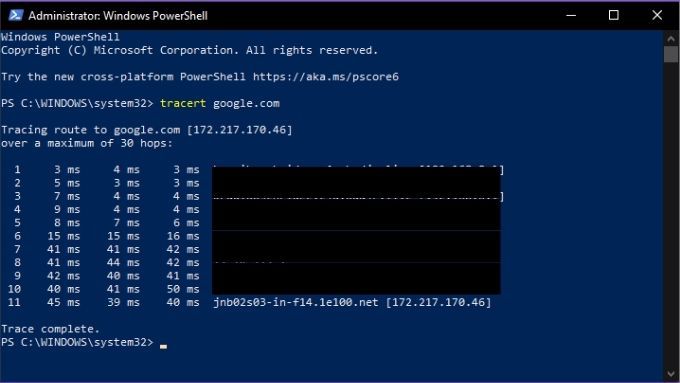
Tracert에는 또한 적은 수의 옵션이 있습니다. 목록 :
간단한 도구이지만 네트워크 탐정을 플레이하는 경우 매우 유용 할 수 있습니다!
IPconfig 란 무엇입니까?
가장 유용한 네트워크 TCP / IP 유틸리티 중 하나 인 IPconfig는 컴퓨터에있는 네트워크 장치의 현재 구성을 보여줍니다. 또한 네트워크 연결과 관련된 특정 작업을 수동으로 강제하는 데 사용할 수도 있습니다.
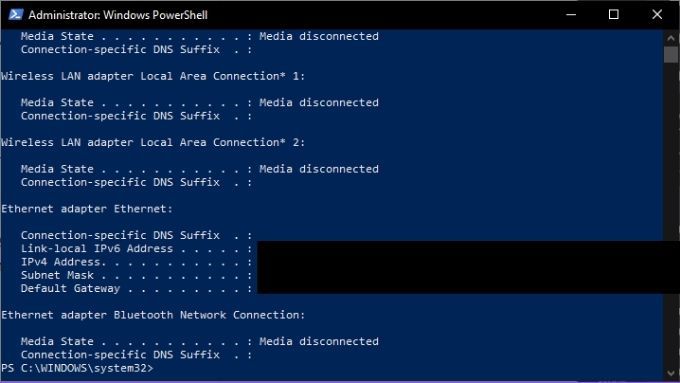
IPconfig는 컴퓨터에 동적으로 할당 된 IP 주소가있는 경우 특히 유용합니다. 현재 시스템에있는 IP 주소를 빠르게 확인할 수 있기 때문입니다.
중요한 IPconfig 명령
IPconfig는 일반적으로 네트워크 정보를 표시하거나 네트워크 관련 작업을 수행하는 매개 변수와 함께 사용됩니다. 직무. 알아야 할 가장 중요한 몇 가지 명령은 다음과 같습니다.
IPconfig는 일반적인 인터넷 연결 문제 해결을위한 유용한 유틸리티이므로 주요 명령을 기억해 두는 것이 좋습니다.
NSLookup이란 무엇입니까?
NSlookup은 네임 서버 조회의 약자입니다.. "네임 서버"는 DNS (도메인 이름 시스템)에있는 서버의 키 유형입니다. 사실상 DNS 서버이며 이는 사용자가 브라우저에 입력 한 URL을 콘텐츠를 호스팅하는 서버의 IP 주소로 연결하는 네트워크 장치임을 의미합니다.
일반적으로이 프로세스는 사용자에게 숨겨져 있습니다. NSlookup을 사용하면 다음 두 가지 작업을 수행 할 수 있습니다.
따라서 웹 주소 나 IP 주소 만 있으면 NSlookup을 사용하여 퍼즐의 다른 부분을 찾을 수 있습니다. 이를 Tracert 또는 Netstat와 같은 다른 도구의 정보와 결합하여보고하는 IP 주소에 연결된 웹 서버를 확인할 수 있습니다.
중요한 NSLookup 명령
세 가지가 있습니다. 알아야 할 주요 NSLookup 명령. 첫 번째는 "nslookup"입니다. 현재 이름 서버와 해당 IP 주소를 보여줍니다.
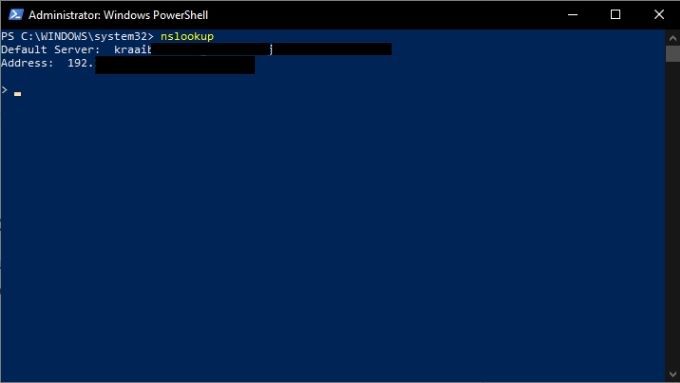
NSlookup은 여전히 실행 중이며 PowerShell이 아닌 명령 줄에 있습니다. PowerShell로 돌아가려면 exit를 입력하고 enter를 누릅니다.
하지만 잠시 머물면서 네임 서버에게 Google.com의 주소입니다. google.com을 입력하고 Enter를 누르세요.
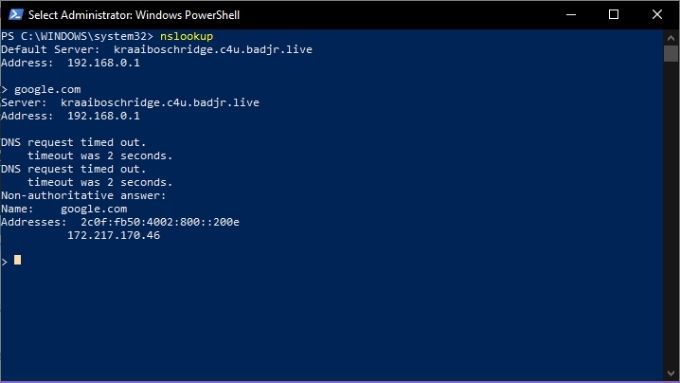
보시다시피 IP 주소 172.217.170.46을 제공합니다. 웹 브라우저에 입력하면 Google 검색 엔진으로 바로 이동합니다. 역방향 검색을 수행하고 IP 주소를 입력하면 연결된 서버의 URL이 반환됩니다.
이제 도움이 될 기본적인 TCP / IP 유틸리티 네 가지에 익숙해졌습니다. 당신은 당신의 네트워크에서 무슨 일이 일어나고 있는지 이해하고 인터넷이라는 수수께끼의 커튼을 뒤로 당깁니다. 재미있게 보내세요!